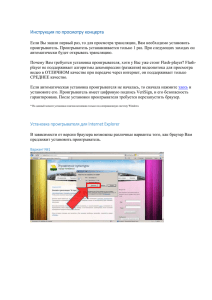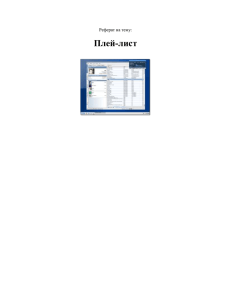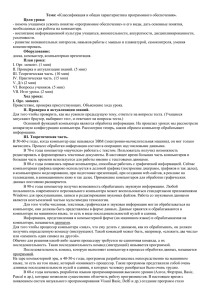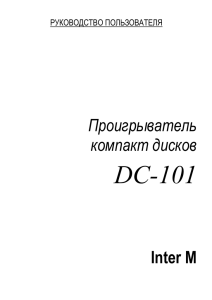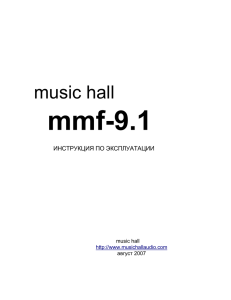Письмо слушателям
реклама
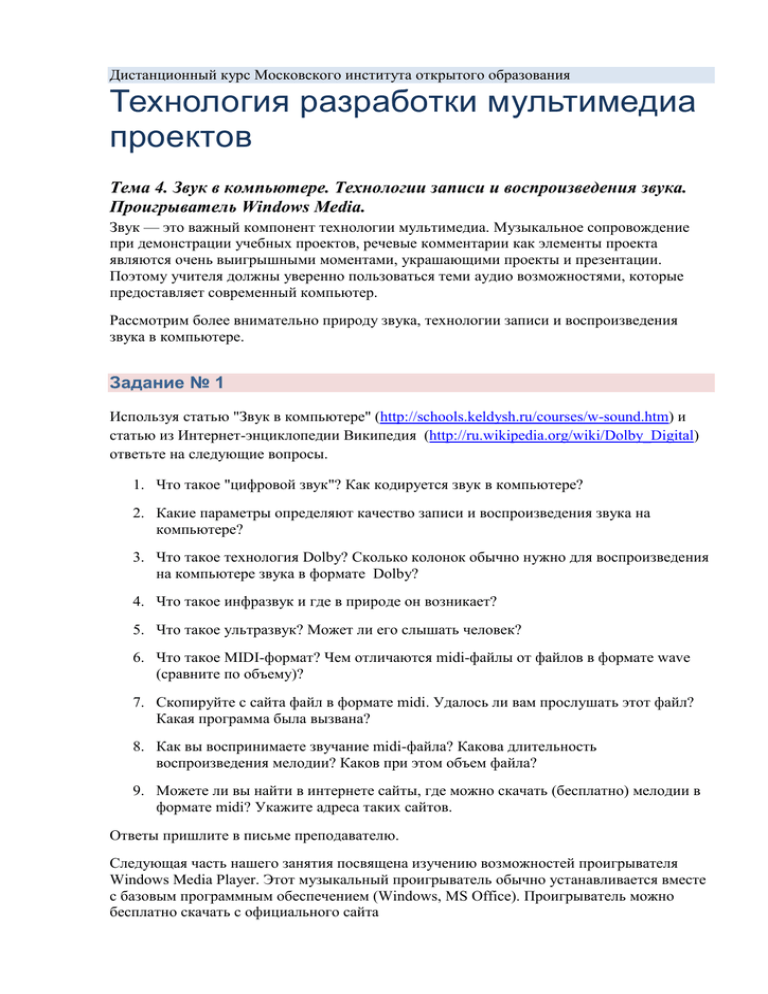
Дистанционный курс Московского института открытого образования Технология разработки мультимедиа проектов Тема 4. Звук в компьютере. Технологии записи и воспроизведения звука. Проигрыватель Windows Media. Звук — это важный компонент технологии мультимедиа. Музыкальное сопровождение при демонстрации учебных проектов, речевые комментарии как элементы проекта являются очень выигрышными моментами, украшающими проекты и презентации. Поэтому учителя должны уверенно пользоваться теми аудио возможностями, которые предоставляет современный компьютер. Рассмотрим более внимательно природу звука, технологии записи и воспроизведения звука в компьютере. Задание № 1 Используя статью "Звук в компьютере" (http://schools.keldysh.ru/courses/w-sound.htm) и статью из Интернет-энциклопедии Википедия (http://ru.wikipedia.org/wiki/Dolby_Digital) ответьте на следующие вопросы. 1. Что такое "цифровой звук"? Как кодируется звук в компьютере? 2. Какие параметры определяют качество записи и воспроизведения звука на компьютере? 3. Что такое технология Dolby? Сколько колонок обычно нужно для воспроизведения на компьютере звука в формате Dolby? 4. Что такое инфразвук и где в природе он возникает? 5. Что такое ультразвук? Может ли его слышать человек? 6. Что такое MIDI-формат? Чем отличаются midi-файлы от файлов в формате wave (сравните по объему)? 7. Скопируйте с сайта файл в формате midi. Удалось ли вам прослушать этот файл? Какая программа была вызвана? 8. Как вы воспринимаете звучание midi-файла? Какова длительность воспроизведения мелодии? Каков при этом объем файла? 9. Можете ли вы найти в интернете сайты, где можно скачать (бесплатно) мелодии в формате midi? Укажите адреса таких сайтов. Ответы пришлите в письме преподавателю. Следующая часть нашего занятия посвящена изучению возможностей проигрывателя Windows Media Player. Этот музыкальный проигрыватель обычно устанавливается вместе с базовым программным обеспечением (Windows, MS Office). Проигрыватель можно бесплатно скачать с официального сайта http://www.microsoft.com/windows/windowsmedia/ru/player/11/default.aspx . Там же описываются достоинства данного программного средства. Возможно, на вашем компьютере установлен другой проигрыватель (другая программа для воспроизведения музыки). Иногда случается так, что "посторонний" проигрыватель автоматически устанавливается без вашего согласия при прослушивании музыкального файла с какого-нибудь сайта (имеется личный опыт восстановления предыдущей среды для проигрывания музыкальных файлов через Windows Media Player после вмешательства постороннего проигрывателя). Случается также, что установленные из интернета проигрыватели имеют ограниченный срок работы (являются условно-бесплатными). Беда здесь в том, что на компьютерах коллективного пользования при этом могут возникнуть конфликтные ситуации среди пользователей, привыкших к своему "любимому" проигрывателю. Что нужно сделать, если вдруг при нажатии (двойном) на музыкальный файл вызывается не Windows Media Player, а иной проигрыватель, нежданно появившийся из интернета? Можно вновь установить режим вызова "по умолчанию" проигрывателя Windows Media. Для этого нужно нажать кнопку "Пуск", далее выбрать "Панель управления", в появившемся списке выбрать "Установка и удаление программ" и далее выбрать "Выбор программ по умолчанию". Должен появиться (возможно, через раскрытие дополнительных областей) блок для установки по умолчанию проигрывателя Windows Media: В то же время мы не рекомендуем начинающим пользователям самостоятельно заниматься конфигурированием операционной среды Windows, поскольку случайно можно загубить важные установки. Лучше обратиться к специалисту, который поможет решить ваши проблемы, или объяснит, как эти проблемы обойти. Музыкальные проигрыватели позволяют прослушивать не только отдельные музыкальные файлы, но и музыку на компакт-дисках. Изучим основные возможности проигрывателя. Задание № 2 1. Возьмите произвольный музыкальный компакт диск и запустите имеющийся у вас на компьютере музыкальный проигрыватель. 2. Какой проигрыватель вызывается? 3. Видите ли вы список всех имеющихся мелодий (дорожек)? 4. Присутствуют ли на экране зрительные образы при проигрывании мелодий? Можете ли вы сменить образ? 5. Можете ли вы отключить прослушивание некоторых мелодий на компакт-диске? Как это делается? 6. Можете ли вы зациклить воспроизведение компакт-диска (т.е. задать переход к прослушиванию первой мелодии после окончания последней)? Как это сделать? Ответы пришлите преподавателю в письме. Пользователю компьютера важно освоить несколько других операций по работе с музыкальными файлами, которые предоставляет, в частности, Windows Media. Перечислим эти операции: запись музыкальной дорожки с музыкального компакт диска в отдельный файл (задание № 3), создание собственного музыкального компакт-диска из нескольких дорожек, скопированных с других музыкальных дисков (задание № 4). Эти задачи можно решать с помощью Windows Media Player . Но если вы привыкли работать с другой программой, то можно выполнять задания на имеющемся проигрывателе. Для выполнения второй задачи нужно иметь на компьютере записывающее устройство CD-RW. Приведенные задачи могут по-разному решаться в разных версиях Windows, разных версиях проигрывателя Windows Media Player (или в иных проигрывателях). Поэтому эти задания слушатели должны выполнять самостоятельно. Руководствоваться нужно имеющейся на компьютере справочной системой (вспомните, как вызывается Справка в Windows) и справкой проигрывателя. Задание № 3 не сложное, оно посильно даже начинающим пользователям компьютера. Задание № 4 посложнее, за него могут браться те, кто имеет соответствующие технические средства и определенный опыт записи данных (музыки) на компакт-диски. Задание № 3 Возьмите произвольный музыкальный компакт диск с несколькими мелодиями, вставьте его в дисковод компьютера, запустите музыкальный проигрыватель. 1. Какая кнопка проигрывателя (или команда меню) предназначена для копирования мелодий с компакт-диска? 2. Можно ли с помощью одной операции копирования запустить копирование нескольких мелодий с диска? Как это делается? 3. При выполнении копирования появляется ли на экране сообщение о необходимости соблюдения авторских прав? 4. Куда попадают скопированные мелодии? 5. Можете ли вы задать другое место для копирования (задать имя папки)? 6. Если копируется несколько мелодий, они попадают в один файл или в разные файлы? 7. Какой тип файла вы получили (какое расширение имени файла)? Каков объем полученных файлов? Задание № 4 1. Возьмите несколько музыкальных компакт-дисков, составьте коллекцию понравившихся вам мелодий с этих компакт-дисков, создайте собственный (новый) компакт-диск с избранными мелодиями. Проверьте, как "работает" ваше изделие на компьютере и в каком-нибудь музыкальном центре с CD– проигрывателем. Опишите результаты своего эксперимента в блоге (справились ли вы с заданием, удобна ли была программная среда, в которой вы готовили свой музыкальный компакт-диск).